วิธีลบรายการที่ซ้ำกัน แต่เก็บแถวว่างไว้ใน Excel
ใน Excel ฟังก์ชัน Remove Duplicate สามารถช่วยคุณลบค่าที่ซ้ำกันออกจากรายการได้อย่างรวดเร็ว อย่างไรก็ตามหากรายการมีช่องว่างอยู่ฟังก์ชัน Remove Duplicate จะลบช่องว่างออกด้วย คุณจะลบรายการที่ซ้ำกันได้อย่างไร แต่เก็บแถวว่างไว้ใน Excel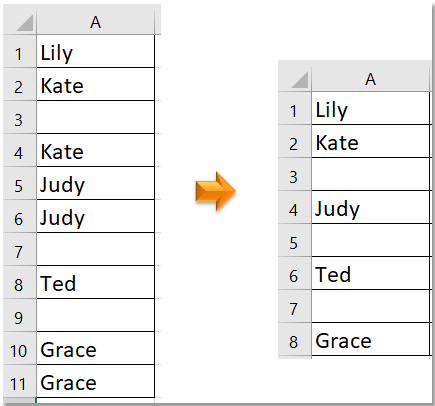
ลบรายการที่ซ้ำกันเว้นช่องว่างด้วยสูตรและลบรายการที่ซ้ำกัน
เลือกและไฮไลต์รายการที่ซ้ำกันด้วย Select Duplicate & Unique Cells![]()
ลบรายการที่ซ้ำกันเว้นช่องว่างด้วยสูตรและลบรายการที่ซ้ำกัน
ในการลบรายการที่ซ้ำกันให้เก็บแถวว่างไว้คุณต้องเพิ่มคอลัมน์ตัวช่วยเพื่อระบุแถวว่างก่อนจากนั้นจึงใช้ฟังก์ชัน Remove Duplicates เพื่อลบรายการที่ซ้ำกัน
1. ในเซลล์ที่อยู่ติดกันพิมพ์สูตรนี้ =IF(LEN(TRIM(A1))=0,ROW(),""), A1 เป็นข้อมูลแรกของรายการที่คุณต้องการลบรายการที่ซ้ำกันลากจุดจับเติมอัตโนมัติเหนือเซลล์เพื่อรับหมายเลขแถวว่าง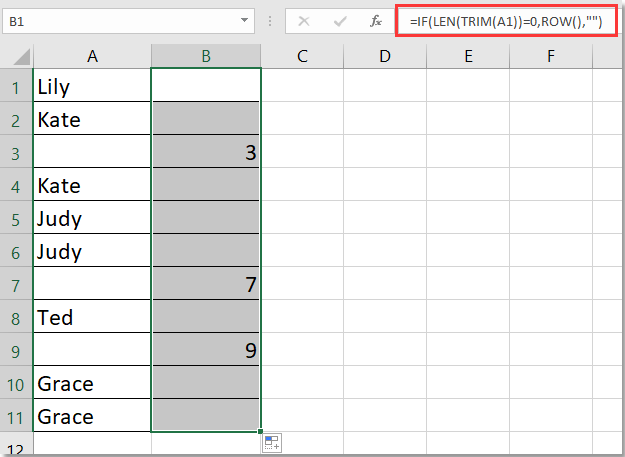
2. จากนั้นเลือกข้อมูลรวมทั้งคอลัมน์สูตรคลิก ข้อมูล > ลบรายการที่ซ้ำกันจากนั้นคลิก OK in ลบรายการที่ซ้ำกัน โต้ตอบ
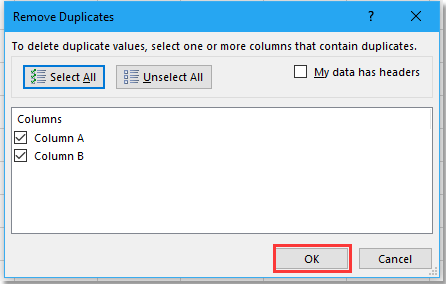
3. กล่องโต้ตอบจะปรากฏขึ้นเพื่อเตือนให้คุณทราบจำนวนแถวที่ลบออก คลิก OK เพื่อปิด
ตอนนี้รายการที่ซ้ำกันถูกลบออกไปแล้ว แต่เก็บแถวว่างไว้ คุณสามารถลบคอลัมน์ตัวช่วยได้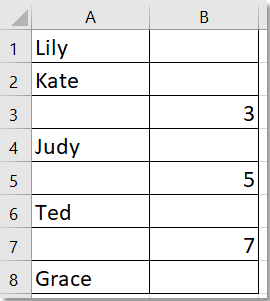
เลือกและไฮไลต์รายการที่ซ้ำกันด้วย Select Duplicate & Unique Cells
พื้นที่ เลือกเซลล์ซ้ำและไม่ซ้ำกัน ประโยชน์ของ Kutools สำหรับ Excel สามารถช่วยคุณเลือกแถวที่ซ้ำกันก่อนและในเวลาเดียวกันให้ไฮไลต์ด้วยพื้นหลังและสีแบบอักษร| Kutools สำหรับ Excel, ที่มีมากกว่า 300 ฟังก์ชั่นที่มีประโยชน์ทำให้งานของคุณง่ายขึ้น |
หลังจากการติดตั้ง Kutools สำหรับ Excel โปรดทำดังนี้:(ดาวน์โหลด Kutools for Excel ฟรีทันที!)
1. เลือกข้อมูลคลิก Kutools > เลือก > เลือกเซลล์ซ้ำและไม่ซ้ำกัน.
2 ใน เลือกเซลล์ซ้ำและไม่ซ้ำกัน โต้ตอบตรวจสอบ รายการที่ซ้ำกัน (ยกเว้นรายการที่ 1) ตัวเลือกใน กฎ จากนั้นตรวจสอบ เติม backcolor และ เติมสีตัวอักษร ช่องทำเครื่องหมายเลือกสีที่คุณต้องการจากรายการแบบหล่นลง
3 คลิก Okกล่องโต้ตอบจะปรากฏขึ้นเพื่อเตือนให้คุณทราบจำนวนแถวที่ซ้ำกันที่เลือกไว้ให้คลิก OK เพื่อปิด
จากนั้นเซลล์ที่ซ้ำกันจะถูกเลือกและเน้น
เลือกรายการที่ซ้ำกันและเซลล์ที่ไม่ซ้ำกัน
การเรียกดูแบบแท็บและแก้ไขสมุดงาน Excel / เอกสาร Word หลายรายการเช่น Firefox, Chrome, Internet Explore 10! |
|
คุณอาจคุ้นเคยกับการดูหน้าเว็บหลายหน้าใน Firefox / Chrome / IE และสลับไปมาระหว่างหน้าเว็บเหล่านั้นโดยคลิกที่แท็บที่เกี่ยวข้องได้อย่างง่ายดาย ที่นี่ Office Tab รองรับการประมวลผลที่คล้ายกันซึ่งช่วยให้คุณสามารถเรียกดูสมุดงาน Excel หรือเอกสาร Word หลายรายการในหน้าต่าง Excel หรือหน้าต่าง Word เดียวและสลับไปมาระหว่างกันได้อย่างง่ายดายโดยคลิกที่แท็บ คลิ๊กฟรี 30วันทดลองใช้ Office Tab! |
 |
สุดยอดเครื่องมือเพิ่มผลผลิตในสำนักงาน
เพิ่มพูนทักษะ Excel ของคุณด้วย Kutools สำหรับ Excel และสัมผัสประสิทธิภาพอย่างที่ไม่เคยมีมาก่อน Kutools สำหรับ Excel เสนอคุณสมบัติขั้นสูงมากกว่า 300 รายการเพื่อเพิ่มประสิทธิภาพและประหยัดเวลา คลิกที่นี่เพื่อรับคุณสมบัติที่คุณต้องการมากที่สุด...

แท็บ Office นำอินเทอร์เฟซแบบแท็บมาที่ Office และทำให้งานของคุณง่ายขึ้นมาก
- เปิดใช้งานการแก้ไขและอ่านแบบแท็บใน Word, Excel, PowerPoint, ผู้จัดพิมพ์, Access, Visio และโครงการ
- เปิดและสร้างเอกสารหลายรายการในแท็บใหม่ของหน้าต่างเดียวกันแทนที่จะเป็นในหน้าต่างใหม่
- เพิ่มประสิทธิภาพการทำงานของคุณ 50% และลดการคลิกเมาส์หลายร้อยครั้งให้คุณทุกวัน!
